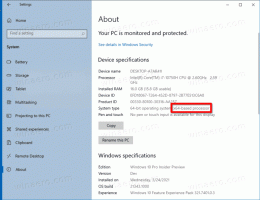Освободете дисково пространство след инсталиране на Windows 10 Fall Creators Update
Ако сте инсталирали Windows 10 версия 1709 "Fall Creators Update" над предишна версия на Windows, може да сте забелязали, че свободното дисково пространство на вашето дисково устройство е значително намалено. Можете да върнете до 40 гигабайта.
Когато правите надстройка на място от предишна версия на Windows, Windows 10 спестява много файлове от по-ранната версия инсталирана ОС по време на надстройката и запълва вашия твърд диск с файлове, които може никога повече да не ви трябват, ако надстройката е такава успешен. Причината, поради която настройката запазва тези файлове, е така, че ако нещо се обърка по време на настройката, може безопасно да се върне към по-ранната версия на Windows. Ако обаче надстройката ви е била успешна и всичко работи перфектно, тогава няма нужда да съхранявате тези файлове. Можете да възстановите цялото пропиляно дисково пространство, като следвате тези прости инструкции.
Преди да продължите: Имайте предвид, че изтриването на тези файлове ще премахне възможността за
деинсталирайте Windows 10 Fall Creators Update. Няма да можете да се върнете към по-ранната версия на Windows.За да освободите място, след като сте надстроили до Windows 10 Fall Creators Update, направете следното:
- Натиснете Печеля + Р клавишите за бърз достъп заедно на клавиатурата, за да отворите диалоговия прозорец Изпълнение.
Съвет: Вижте краен списък с всички клавишни комбинации на Windows с клавиши Win. - Въведете следното в полето Run:
cleanmgr
- Изберете вашето системно устройство:
- Щракнете върху Почистете системните файлове бутон, за да превключите инструмента за почистване на диска в разширен режим.
- Намерете и проверете Предишна инсталация (и) на Windows вещ.
- Щракнете върху OK и сте готови.
Съвет: Може да се интересувате да научите повече за функциите и опциите на приложението cleanmgr. Обърнете се към следните статии:
- Започнете почистването на диска с маркирани всички елементи
- Изчистване на Temp Directory при стартиране с Disk Cleanup
- Добавете контекстно меню за почистване на устройството в Windows 10
- Аргументи на командния ред за почистване на диск Cleanmgr в Windows 10
- Създайте предварителна настройка за Cleanmgr (Почистване на диска)
Като алтернатива можете да използвате Функция Storage Sense за да премахнете файловете от по-рано инсталираната ОС. Ето как може да се направи.
Освободете място, след като сте надстроили до Windows 10 Fall Creators Update с помощта на Storage Sense
- Отворете Настройки.
- Отидете на Система -> Съхранение.
- Там ще намерите опцията, наречена "Storage Sense". Разрешете го.
- Сега щракнете върху връзката Променете начина, по който освобождаваме място.
- Ще се появи страницата за промяна на начина, по който освобождаваме място. Под Освободете място сега, активирайте (отметнете) опцията Изтрийте предишни версии на Windows. Вижте следната екранна снимка.
- Сега щракнете върху бутона Почистете сега. Това незабавно ще премахне файловете от по-рано инсталираната ОС.
Това е. Можете да видите колко лесно е да възстановите дисковото пространство, което се изразходва ненужно след надстройката до Windows 10 Fall Creators Update.